SolidWorks是一款高效实用的专业化三维CAD设计辅助工具,用户使用该软件,可以快速、轻松地创建极具吸引力的高品质图像,能够轻松划分网格,以便深入了解内部网格结构,确保任意位置都具有所需的网格密度。我们在使用这款软件进行三维建模的时候,如果使用复制和移动模型工具,就可以大大缩短建模的时间,提高创建模型的效率。但是这款软件专业性比较强,所以有很多朋友不知道怎么移动实体。那么接下来小编就给大家详细介绍一下SolidWorks移动实体的具体操作方法,有需要的朋友可以看一看。
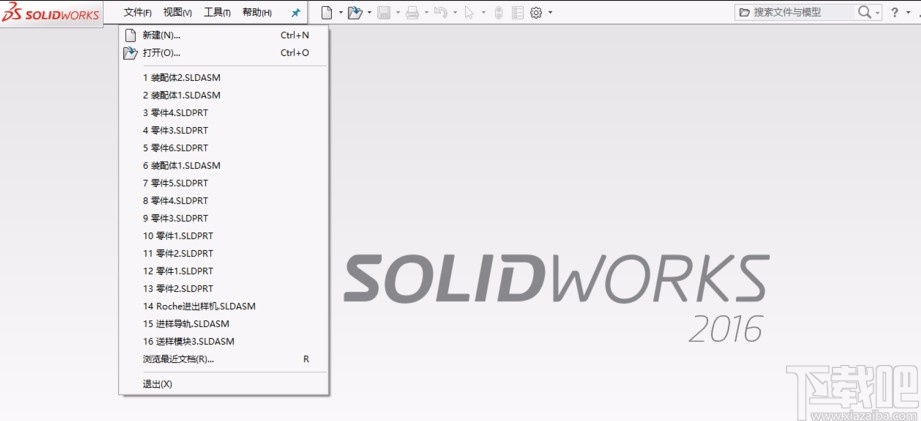
1.首先打开软件,我们在软件中新建或者打开一个模型,以便进行移动实体的操作。
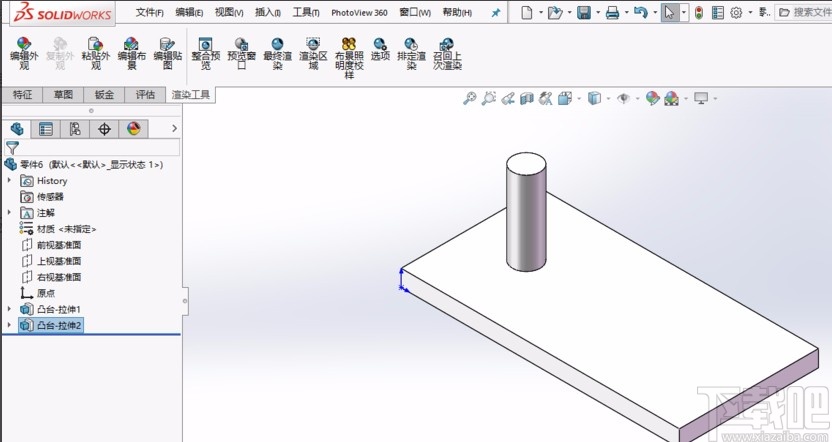
2.接着我们在界面上方的菜单栏中找到“插入”选项,点击该选项会出现一个下拉框,下拉框中有很多的选项。
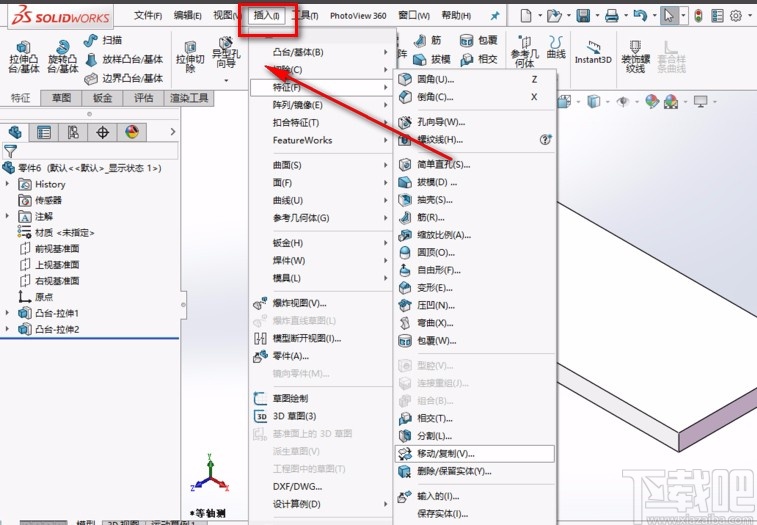
3.然后我们在下拉框中选择“特征”选项,并在旁边的子下拉框中选择“移动/复制”命令。
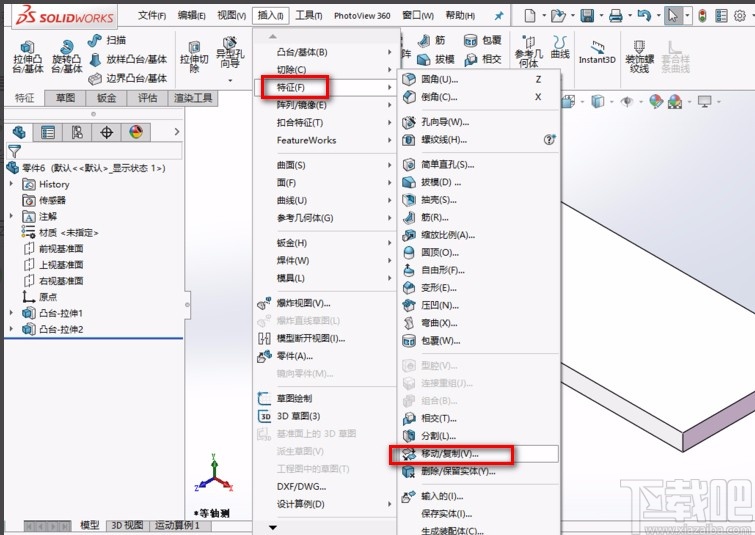
4.接下来界面左侧就会出现一个移动/复制实体选项框,我们在左侧找到“要移动/复制的实体”选项,并在其下方选择需要移动的实体,比如小编选择“凸台-拉伸2”,该选项表示圆柱形。

5.随后在界面左侧找到一个平移选项,我们在该选项下方设置实体移动的横坐标距离以及纵坐标距离,模型中圆柱实体就会移动相应的距离。
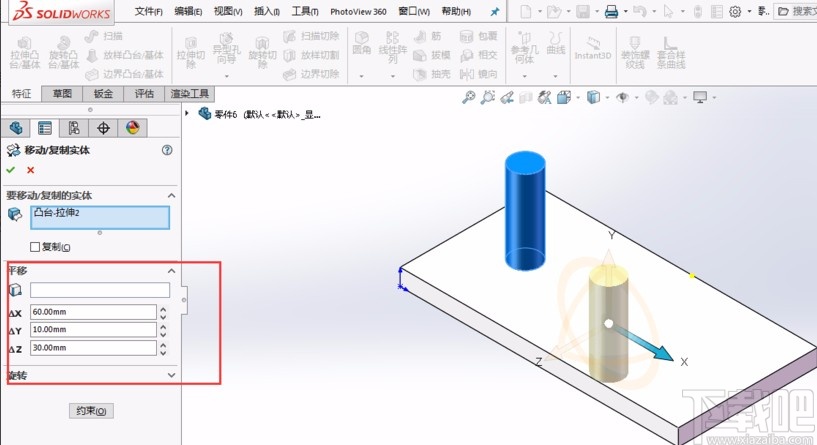
6.以下是小编将实体移动一定距离后的效果图,如下图所示,大家可以作为参考。
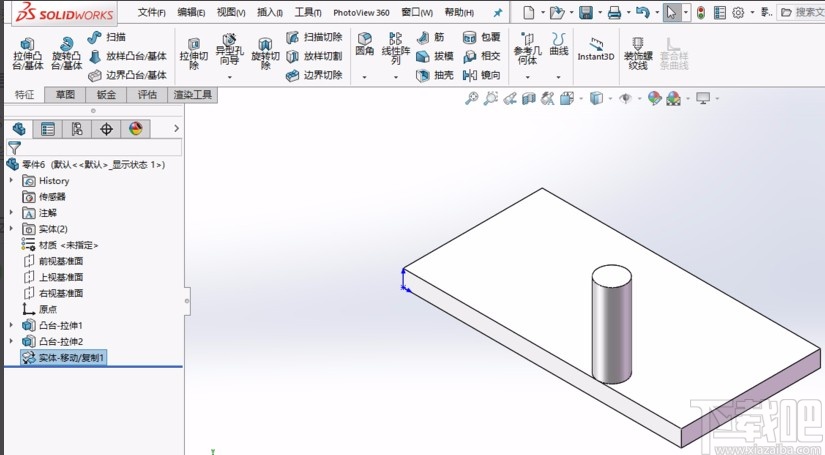
以上就是小编给大家整理的SolidWorks移动实体的具体操作方法,方法简单易懂,有需要的朋友可以看一看,希望这篇教程对大家有所帮助。


